Kako prikazati / sakriti fotografije u aplikaciji Fotografije u macOS-u
Aplikacija Fotografije u macOSu nije uobičajena aplikacija za gledanje fotografija. To je skup funkcija koje vam pomažu u upravljanju i čak uređivanju fotografija. Aplikacija Fotografije već godinama postavlja macOS Windows Photo Viewer na sramotu. Aplikacija Photos u sustavu Windows 10 samo je neznatno poboljšanje na Windows Photo Vieweru u pogledu značajki. macOS i njegova aplikacija Photos još uvijek su superiorna aplikacija u odnosu na sve i svašta na Windowsu 10. Aplikacija Fotografije omogućuje vam stvaranje albuma, ali ona također zna da ne moraju sve fotografije biti ispred i u središnjoj galeriji. Evo kako možete prikazati / sakriti fotografije u aplikaciji Fotografije u macOS-u.
Značajka za prikazivanje / skrivanje fotografija u aplikaciji Fotografije već je neko vrijeme prisutna, ali čini se da se metoda otkrivanja fotografija u High Sierri donekle promijenila. Sljedeće upute odnose se na visoku Sierru; sljedeća i najnovija inačica macOS-a, koja će stići u posljednjem tromjesečju 2017. godine.
Sakrij fotografije u aplikaciji Fotografije
Sakrivanje fotografija prilično je jednostavno, a postupak je isti na starijim verzijama macOS-a. Desnom tipkom miša kliknite fotografiju i odaberite "Sakrij 1 fotografiju" iz kontekstnog izbornika. Možete odabrati više fotografija, desnom tipkom miša kliknite bilo koju od njih i sve ih sakriti iz kontekstnog izbornika.

Pogledajte skrivene fotografije
Da biste pogledali skrivenu fotografiju u aplikaciji Fotografije, idite na Prikaži> Prikaži skriveni fotoalbum.

Pod bibliotekom u lijevom stupcu vidjet ćete album pod nazivom "Skriven". Odaberite ga da biste vidjeli sve fotografije koje ste sakrili. Također morate ovaj album učiniti vidljivim kako biste ponovo pokazali skrivenu fotografiju.

Prikaži skrivene fotografije
Desnom tipkom miša kliknite fotografiju u albumu Skrivene fotografije i odaberite "Pokrij 1 fotografiju". Možete odabrati više fotografija, desnom tipkom miša kliknuti ih i sakriti ih iz kontekstnog izbornika.

Skrivanje skrivenog albuma u fotografijama
Ako nemate skrivene fotografije, Skriveni album nestat će automatski iz lijevog stupca. Ako ipak imate sakrivenu fotografiju i želite ukloniti Skriveni album iz lijevog stupca, to možete.
Idite na Prikaži> Sakrij skriveni fotoalbum i skriveni album nestat će iz lijevog stupca. To ni na koji način neće utjecati na fotografije koje ste sakrili. To ih neće otkriti. Sljedeći put kad trebate pogledati, urediti ili vratiti skrivenu fotografiju, omogućite skriveni album na isti način kao i prije.
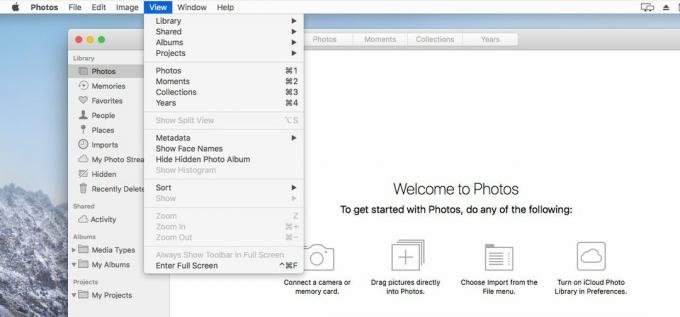
Skrivene fotografije skrivene su samo u aplikaciji Fotografije. Oni se još uvijek mogu otvoriti u Finderu. Aplikacija Fotografije ne dodaje dodatni sloj sigurnosti vašim fotografijama.
traži
Najnoviji Postovi
Sakrij aplikacije za pokretanje s kontrolom pokretanja [Mac]
Podržavajući višestruke dodirne geste i način rada preko cijelog za...
FinderPop: Pristupite radnoj površini, aplikacijama i prilagođenim mapama s bilo kojeg mjesta na Macu
FinderPop je aplikacija koja se proteže kontekstualni izbornici pom...
CopyLess: Menadžer Mac međuspremnika s specifičnim aplikacijama za kopiranje isječaka
Menadžera međuspremnika nije teško pronaći, a oni su izuzetno koris...

![Sakrij aplikacije za pokretanje s kontrolom pokretanja [Mac]](/f/648981dc02b9f760003e59e135e61340.jpg?width=680&height=100)

